안녕하세요! 자동채우기가 워낙 많아가지고
이번에도 자동채우기로 가져왔어요!ㅋㅋㅋ
1 2 3 4 5... 이렇게 자동채우기 하는 법은 다들 아시죠!?
Ctrl을 같이 눌러주고 하면 되잖아요 ㅎㅎㅎ
이번엔

100 110 120... 이렇게 진행되고
100 200 300... 이렇게 진행되는 방법에 대해 알려드릴게요
이것만 알면 더 큰 숫자에 대해서도 충분히 가능합니다
그리고 또 문자 + 숫자가 조합된 재무1팀 재무2팀... 이런 것들에 대해서도
알려드리도록 하겠습니다!
가보시죠!
가장 먼저 100 110 120... 이것먼저 알려드릴게요
100만 넣고 자동채우기를 하면 101 102 103 이렇게 됩니다
저는 100 110 이렇게 하고싶은데...
그럴 때 방법이 다 있죠!


1. 이렇게 100하고 110을 적어줍니다
2. 그리고 셀 범위를 지정해요
3. 그리고 맨 오른쪽 아래에 있는 조그만한 네모를 클릭하고
4. 아래로 쭈우우우욱 당겨주면 됩니다!

그러면 이렇게 10단위로 증가하는 것을 볼 수 있죠!?
후후후후 굉장히 쉽습니다
진행 패턴을 엑셀이 알게 입력해주고
자동채우기 땡겨주면 돼요
그러면 이제 100 200 300 이 단위로 증가하는 것을 볼까용!?!?!?!
1, 이것도 패턴을 보여주면 됩니다
2. 100을 넣고 200을 넣어줍니다
3. 그리고 그 두 셀을 범위 지정하고
4. 아래로 드레그해서 자동채우기 해주면 됩니다

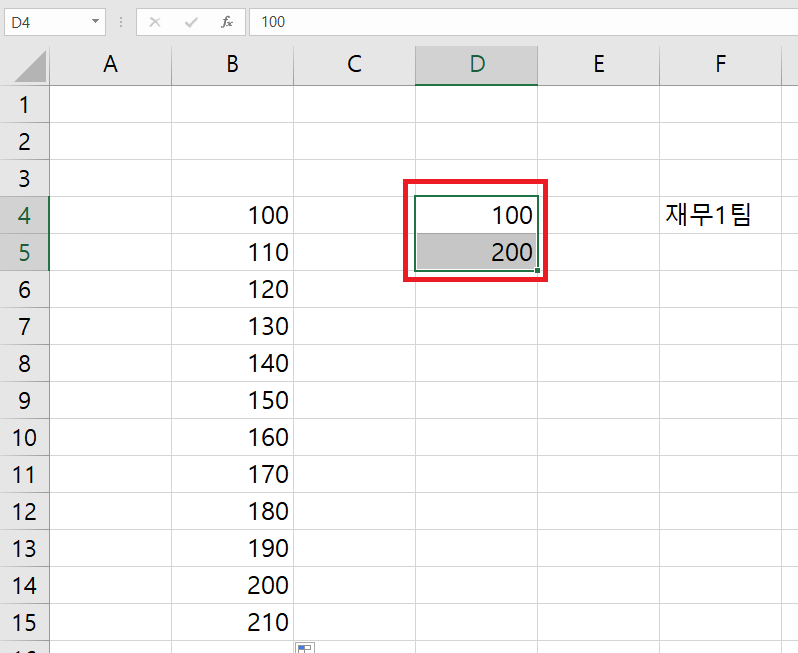
이렇게요! 패턴을 저렇게 하지 않고 100만 입력한다면
100 101 102 이렇게 돼용 그래서 100단위로 증가시키고 싶으시면 100 200을 입력하고 범위를 지정해야합니다

그러면 이렇게 100단위로 증가하는 것을 볼 수 있습니다!ㅎㅎㅎ
후후후후후후 이것도 굉장히 쉽죠?ㅋㅋㅋㅋ
이제는 숫자와 문자가 조합된 데이터의 숫자 증가에 대해 말씀드리겠습니다
재무1팀 재무2팀... 이렇게 증가하도록 하겠습니다
이건 뭐 매우 간단해요
1. 재무1팀 입력하고 자동채우기 하듯이 그냥 하면 됩니다


어때요!? 굉장히 쉽져!?!?!?!ㅋㅋㅋㅋ
별거 아니에요
우리 모두 엑셀고수가 될 때까지 공부합시당!!!

'엑셀 꿀팁' 카테고리의 다른 글
| 엑셀 행 삽입하는 방법! / 엑셀 데이터 사이에 새로운 행 추가,삽입하기! (0) | 2021.06.13 |
|---|---|
| 엑셀 표 만들기 !!! / 엑셀 표 만들기 초보단계!! / 엑셀 표 만들기 기초단계!! (0) | 2021.06.06 |
| 엑셀로 달력 만들기! / 엑셀 자동채우기로 달력 만들기 (0) | 2021.06.06 |
| 엑셀 원하는 셀의 가로 길이 똑같이 조절하는 방법 / 엑셀 원하는 셀의 세로 길이 똑같이 조절하는 방법 (0) | 2021.06.06 |
| 엑셀 숫자 천단위 구분 쉼표 넣는 방법 / 엑셀 천단위마다 쉼표 넣는 방법 / 엑셀 숫자 천단위 쉼표 / (0) | 2021.06.05 |



